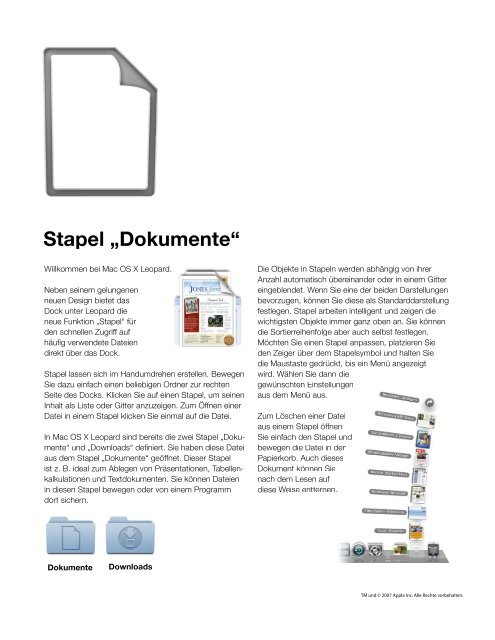Stapel Dokumente
You also want an ePaper? Increase the reach of your titles
YUMPU automatically turns print PDFs into web optimized ePapers that Google loves.
<strong>Stapel</strong> „<strong>Dokumente</strong>“<br />
Willkommen bei Mac OS X Leopard.<br />
Neben seinem gelungenen<br />
neuen Design bietet das<br />
Dock unter Leopard die<br />
neue Funktion „<strong>Stapel</strong>“ für<br />
den schnellen Zugriff auf<br />
häufig verwendete Dateien<br />
direkt über das Dock.<br />
<strong>Stapel</strong> lassen sich im Handumdrehen erstellen. Bewegen<br />
Sie dazu einfach einen beliebigen Ordner zur rechten<br />
Seite des Docks. Klicken Sie auf einen <strong>Stapel</strong>, um seinen<br />
Inhalt als Liste oder Gitter anzuzeigen. Zum Öffnen einer<br />
Datei in einem <strong>Stapel</strong> klicken Sie einmal auf die Datei.<br />
In Mac OS X Leopard sind bereits die zwei <strong>Stapel</strong> „<strong>Dokumente</strong>“<br />
und „Downloads“ definiert. Sie haben diese Datei<br />
aus dem <strong>Stapel</strong> „<strong>Dokumente</strong>“ geöffnet. Dieser <strong>Stapel</strong><br />
ist z. B. ideal zum Ablegen von Präsentationen, Tabellenkalkulationen<br />
und Textdokumenten. Sie können Dateien<br />
in diesen <strong>Stapel</strong> bewegen oder von einem Programm<br />
dort sichern.<br />
Die Objekte in <strong>Stapel</strong>n werden abhängig von ihrer<br />
Anzahl automatisch übereinander oder in einem Gitter<br />
eingeblendet. Wenn Sie eine der beiden Darstellungen<br />
bevorzugen, können Sie diese als Standarddarstellung<br />
festlegen. <strong>Stapel</strong> arbeiten intelligent und zeigen die<br />
wichtigsten Objekte immer ganz oben an. Sie können<br />
die Sortierreihenfolge aber auch selbst festlegen.<br />
Möchten Sie einen <strong>Stapel</strong> anpassen, platzieren Sie<br />
den Zeiger über dem <strong>Stapel</strong>symbol und halten Sie<br />
die Maustaste gedrückt, bis ein Menü angezeigt<br />
wird. Wählen Sie dann die<br />
gewünschten Einstellungen<br />
aus dem Menü aus.<br />
Zum Löschen einer Datei<br />
aus einem <strong>Stapel</strong> öffnen<br />
Sie einfach den <strong>Stapel</strong> und<br />
bewegen die Datei in den<br />
Papierkorb. Auch dieses<br />
Dokument können Sie<br />
nach dem Lesen auf<br />
diese Weise entfernen.<br />
<strong>Dokumente</strong><br />
Downloads<br />
TM und © 2007 Apple Inc. Alle Rechte vorbehalten.